Ketahui Cara Menukar Fail MTV kepada Format MOV Tanpa Kehilangan Kualiti
MTV ialah pengganti MP4 pada peranti pemain media mudah alih Cina. Walaupun format ini mempunyai persamaan tepat .amv, namun, apabila anda akan memindahkan fail ke peranti anda seperti iOS, iPod atau iPad dan Mac. Fail .mtv akan dihantar, tetapi ia tidak akan dibuka pada pemain media lalai anda. Ingin tahu bagaimana untuk membetulkannya? Kemudian baca artikel ini untuk menerangkan penukar yang boleh anda gunakan tukar MTV kepada MOV dan mainkannya pada iOS, iPod atau iPad dan Mac anda.
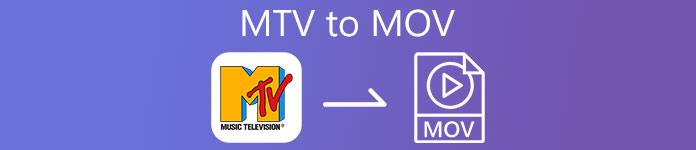
Bahagian 1. Pengenalan untuk MTV dan MOV
Format MTV boleh dimainkan dengan pemain MP4 di China yang dicipta. Format fail ini menyokong main balik video pada pemain MP4 kos rendah yang dibuat oleh bahasa Cina. Walaupun ia adalah Pemain MP4 yang masih memainkan video pada sambungan fail .mp4, ia tidak disokong di sini. Terutama jika anda memindahkan fail pada beberapa produk Apple, format tidak boleh dimainkan kerana keserasian. Selain itu, ia memberi kuasa kepada pembuat untuk mencipta lebih ramai pemain dengan kos yang lebih rendah untuk royalti lesen.
MOV ialah salah satu format media lalai pembangunan yang dibuat oleh Apple. Format media ini adalah salah satu pilihan terbaik jika anda ingin mengedit video secara terperinci. Selain itu, format ini menggunakan pengekod MPEG-4 untuk menjadikan fail lebih kecil tanpa menjejaskan kualiti. Dari segi kualiti, keserasian dan pemampatan, MOV adalah lebih baik daripada MTV dalam semua ciri tersebut.
MTV dan MOV ialah bekas untuk fail media atau data seperti video, audio dan teks. Tetapi MOV banyak disokong dalam setiap peranti Apple. Jadi, jika anda ingin memindahkan fail MTV anda pada pemain media MP4 anda kepada Mac, iOS, iPad atau iPod, anda mesti menukar fail itu terlebih dahulu. Ingin tahu cara menukar fail MTV ke format MOV? Tanpa sebarang kelewatan lagi, mari teruskan ke penukar MTV yang boleh anda gunakan tersedia pada PC, Mac dan Dalam Talian.
Bahagian 2. Cara Pantas & Mudah untuk Menukar MTV kepada MOV pada Mac
FVC Video Converter Ultimate ialah penukar fenomenal yang digunakan oleh berjuta-juta pengguna untuk menukar format mereka kepada format yang serasi. Perisian yang ringan dan intuitif ini boleh menjadikan penukaran anda sangat pantas dan tanpa kehilangan beberapa fail. Selain itu, ia menyokong pecutan perkakasan untuk meningkatkan dan berfungsi dengan baik pada desktop anda. Selain itu, ia juga menawarkan Kotak Alat berbilang fungsi yang digunakan untuk mengedit, menggabungkan, rangsangan audio, pembuat 3D dan GIF, dan banyak lagi. Ingin tahu apakah ciri-ciri alat ini? Kemudian baca senarai ciri utama yang anda boleh dapatkan sebaik sahaja anda memuat turunnya.

FVC Video Converter Ultimate
5,689,200+ Muat Turun- Tukar MKV kepada format MOV, AVI, MP4, MKV dan 200+ tanpa kehilangan kualiti.
- Pada masa yang sama menukar berbilang fail dengan format yang berbeza.
- Ciri lanjutan mengenai pengeditan, penggabungan, pemangkasan, rangsangan dan banyak lagi.
- Tukar format anda 30x lebih cepat dengan teknologi pecutan perkakasan.
- Tersedia dalam semua sistem pengendalian seperti Windows atau macOS.
Muat turun percumaUntuk Windows 7 atau lebih baruMuat turun Selamat
Muat turun percumaUntuk MacOS 10.7 atau lebih baruMuat turun Selamat
Dan sekarang setelah kita mengetahui ciri utama penukar MKTV, mari kita teruskan sekarang tentang cara menukar MKV kepada MOV dengan membaca dan mengikuti langkah-langkah. Tidak perlu risau kerana semua langkah bertulis di sini akan menjamin kejayaan anda dalam menukar.
Langkah 1. Tandakan butang muat turun dan mula memuat turunnya pada Mac anda. Setelah muat turun selesai, klik fail untuk memasang, seterusnya klik Mula Sekarang untuk mula menjalankan perisian.
Muat turun percumaUntuk Windows 7 atau lebih baruMuat turun Selamat
Muat turun percumaUntuk MacOS 10.7 atau lebih baruMuat turun Selamat
Langkah 2. Setelah alat berjalan, kini tiba masanya untuk menambah fail dengan mengklik butang +. Cari fail .mtv pada folder yang akan dipaparkan pada skrin anda, kemudian klik Buka.
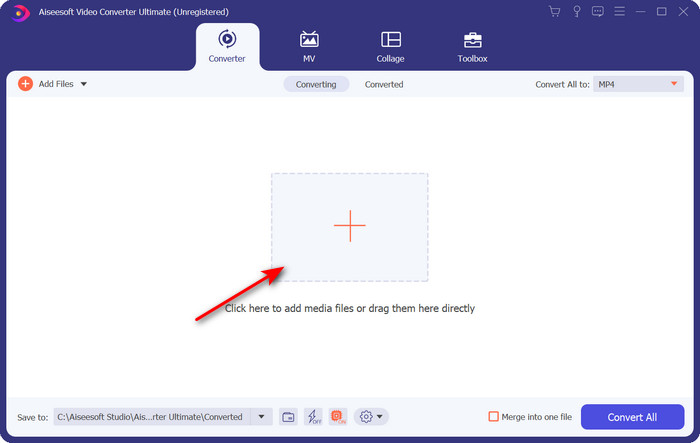
Langkah 3. Dengan mengklik pada Tukar Semua ke, anda kini boleh mencari MOV format di sana.
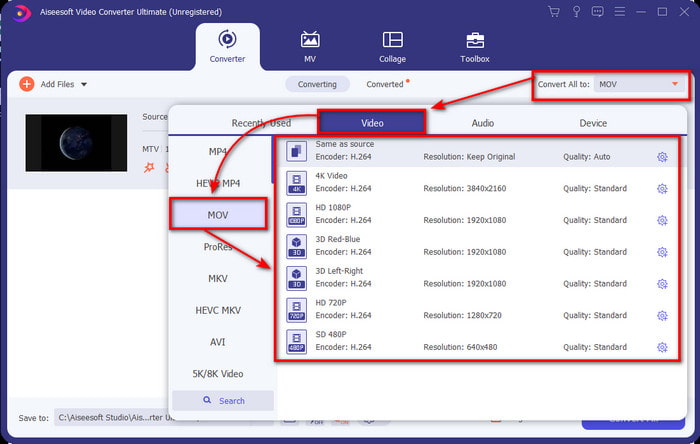
Langkah 4. Klik Tukar Semua untuk memulakan proses menukar fail MTV anda kepada format MOV.
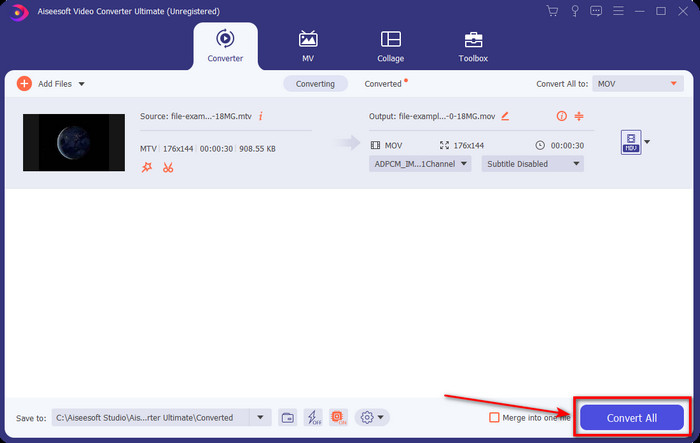
Langkah 5. Menukar fail akan mengambil masa yang mencukupi; setelah selesai, folder akan muncul pada skrin anda dengan format .mov yang baru ditukar. Jika anda ingin melihat fail, klik padanya.
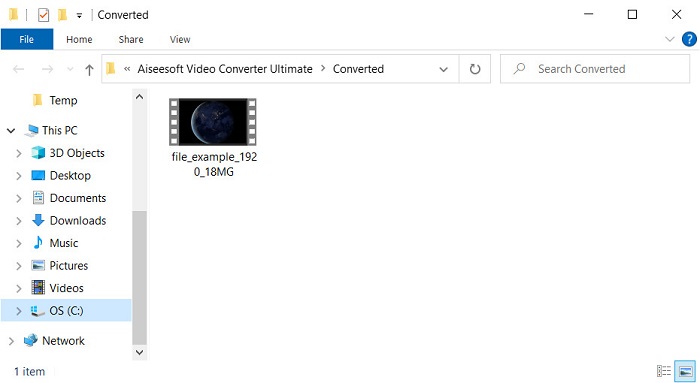
Bahagian 3. Cara Dalam Talian & Percuma untuk Menukar MTV kepada MOV
Tidak mahu memuat turun penukar MTV pada peranti anda kerana anda ingin menyelesaikan masalah dalam talian? Jika ya, gunakan FVC Penukar Video Percuma Dalam Talian. Tidak seperti perisian pertama yang disebut, anda boleh mengakses alat ini pada penyemak imbas kegemaran anda tanpa memuat turunnya. Selain itu, anda boleh menukar di sini tanpa had saiz, menukar bila-bila masa atau di mana-mana sahaja di dunia. Salah satu kelemahan alat ini ialah ia bergantung kepada internet; ini tidak berguna jika anda tidak mempunyai sambungan internet. Tetapi, jika anda mempunyai sambungan internet di kawasan anda dan tidak mempunyai masa untuk memuat turun perisian di atas. Kemudian ikuti prosedur bagaimana untuk menukar fail MKV kepada MOV.
Langkah 1. Jika anda ingin menggunakan alat web ini, kemudian klik pada pautan disediakan.
Langkah 2. Selepas mengklik pautan, laman web akan dipaparkan; klik Tambah Fail untuk Tukar, dan folder fail akan dipaparkan pada skrin anda. Cari fail pada folder, kemudian tekan Buka untuk memuat naiknya.
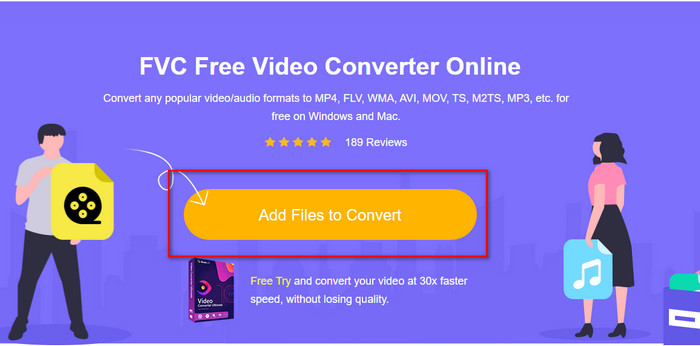
Langkah 3. Setelah fail dimuat naik, pilih MOV format tersedia dalam senarai di bawah.
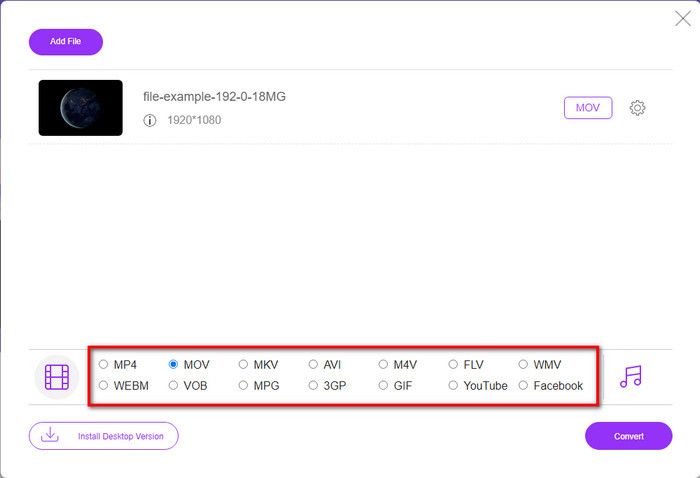
Langkah 4. Tekan Tukarkan untuk proses itu berlaku.
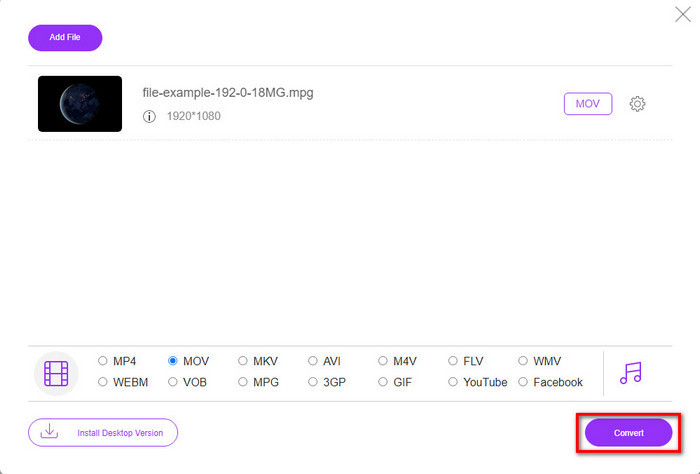
Langkah 5. Folder akan ditunjukkan dengan fail MOV yang disimpan di sini.
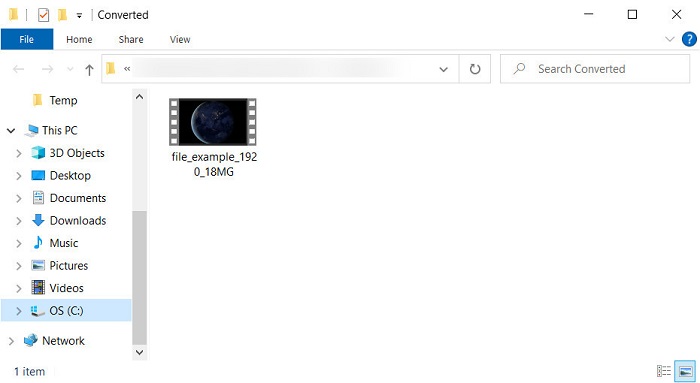
Kelebihan
- Tersedia dalam semua pelayar untuk digunakan.
- Penukar mesra pengguna dan antara muka.
- Tiada iklan yang menjengkelkan atau log masuk untuk digunakan.
Keburukan
- Memerlukan internet untuk menggunakannya.
- Skop sederhana penukar tersedia
Bahagian 4. Soalan Lazim tentang Penukaran MTV dan MOV
Bolehkah saya menukar fail MTV kepada AVI?
Sudah tentu, anda boleh menukar fail MTV anda ke dalam AVI, ingin tahu bagaimana untuk melakukannya? Dalam kes itu, mari temui tiga kaedah yang boleh anda gunakan menukar MTV kepada AVI.
Adakah Quicktime Player menyokong fail .mtv?
Quicktime ialah pemain media asli pada semua peranti Apple, tetapi pemain ini tidak menyokong fail .mtv. Tetapi anda boleh membaca artikel ini dan mengetahui Penggantian QuickTime anda boleh gunakan untuk memainkan fail .mtv.
Mengapa video MTV kabur?
Salah satu sebab mengapa video di bawah format ini kabur adalah kerana ia menyokong peleraian rendah. Untuk menjimatkan sedikit ruang dan memuat naik banyak fail media pada Pemain MP4 Mudah Alih Cina dan mengurangkan beban memprosesnya.
Kesimpulannya
Dan sekarang setelah kami tahu cara menukar fail .mtv kami dan kemudian menghantarnya pada peranti Apple kami, kini adalah masa yang sesuai untuk memilih. Apa sahaja pilihan yang anda akan gunakan adalah yang terbaik selaras dengan menukar fail dalam talian atau luar talian. Jadi, jika anda ingin mempunyai penukar pakar yang memberikan kecemerlangan dan kuasa muktamad dalam menukar, gunakan FVC Video Converter Ultimate. Tetapi katakan anda tidak mahu memuat turun perisian pada peranti anda dan mahukan penukar yang cekap dan berkesan dalam talian. Kalau macam itu, FVC Penukar Video Percuma Dalam Talian adalah pilihan.



 Video Converter Ultimate
Video Converter Ultimate Perakam Skrin
Perakam Skrin


